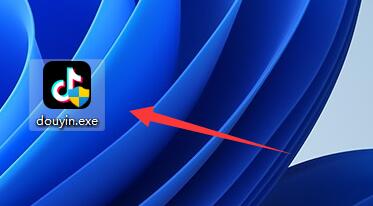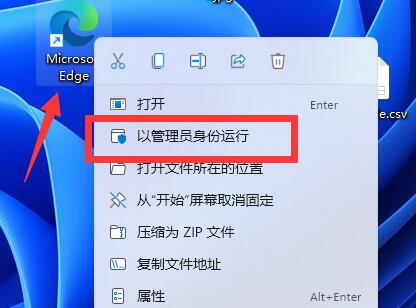现在的电脑品牌是越来越多了,并且也有不少小伙伴都在使用清华同方的电脑,不过无论是什么样的电脑,在使用的过程中总会出现一些无法解决的问题,这时候就需要来重装系统,那么下面就和小编一起看看清华同方电脑重装Win11的方法吧。
清华同方重装Win11的方法
1、首先,下载下载火(xiazaihuo.com)纯净系统之家网装机大师,下载完毕后,关闭所有的杀毒软件,然后打开软件,软件会进行提示,仔细阅读后,点击我知道了进入工具。
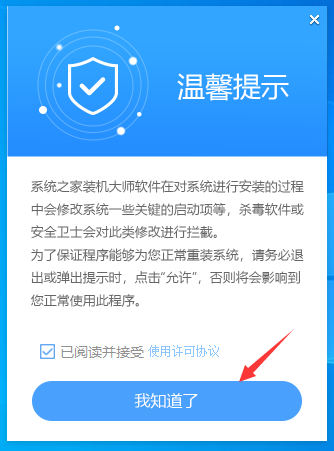
2、进入工具后,工具会自动检测当前电脑系统的相关信息,点击下一步。
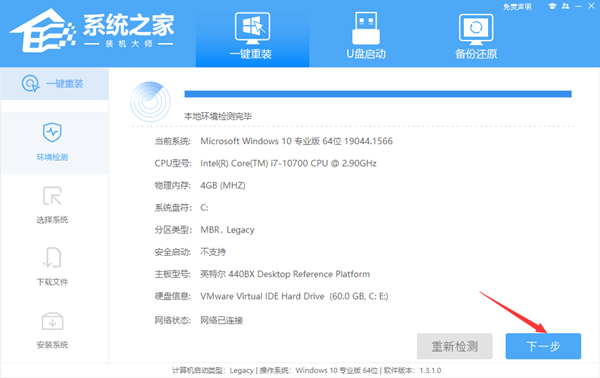
3、进入界面后,用户可根据提示选择安装Windows11 64位系统。注意:灰色按钮代表当前硬件或分区格式不支持安装此系统。

4、选择好系统后,等待PE数据和系统的下载。

5、下载完成后,系统会自动重启系统。

6、重启系统后,系统会默认进入PE环境,进入后,系统将会自动进行备份还原,等待完成。

7、系统备份还原完成后,会开始系统自动安装,安装完成自动重启后即可进入系统。

win11下载的更新文件位置介绍
系统之家官网打造的免费装机工具,可以让小白用户简单实现一键重装电脑系统,也可以一键制作U盘启动盘,完美支持所有品牌和组装电脑一键重装win11、win10、win7等系统版本,能够帮你解决在系统重装、系统备份还原等日常遇到的繁琐烦人的问题,轻松无顾虑的完成了电脑系统的保护和维护。